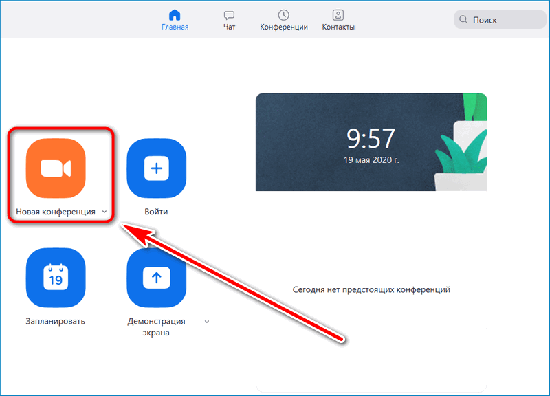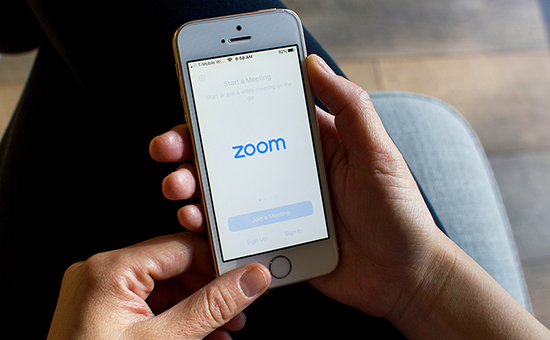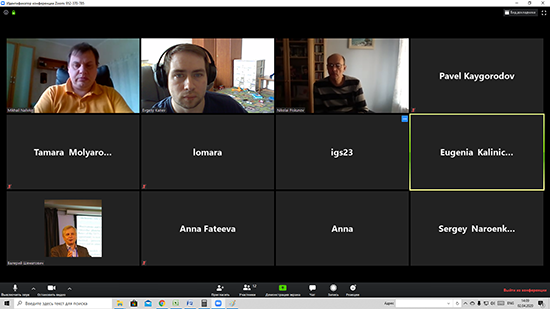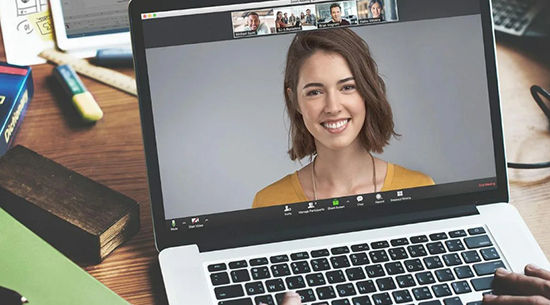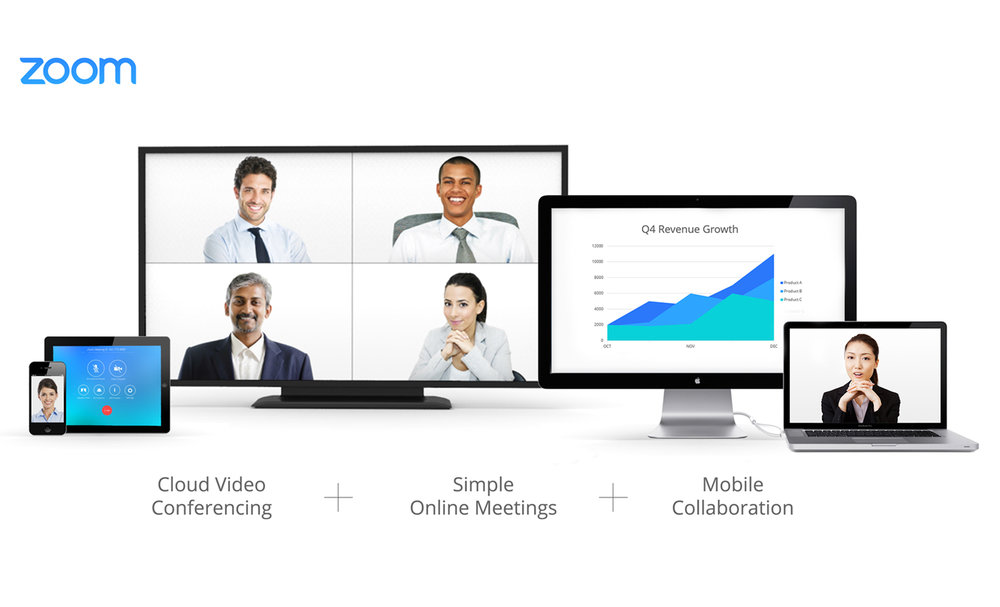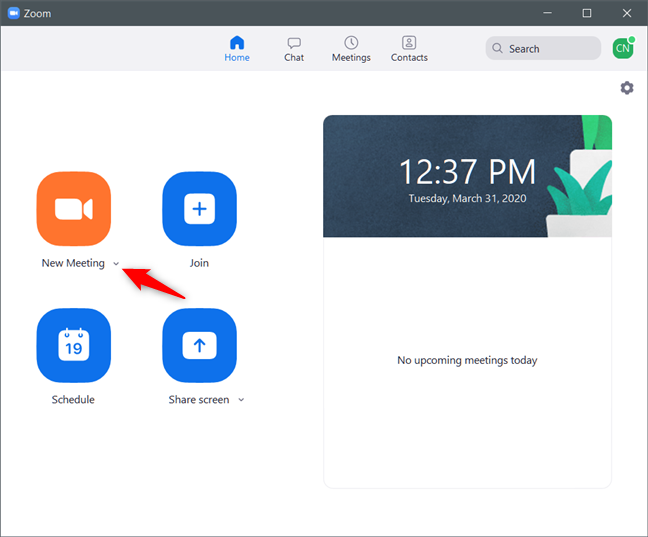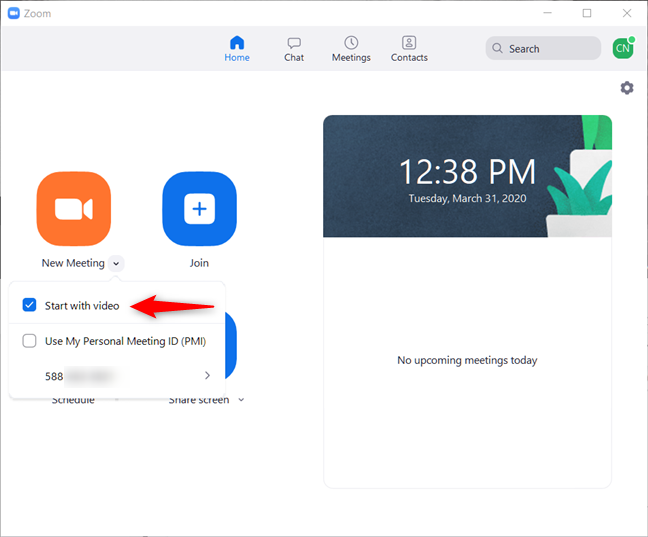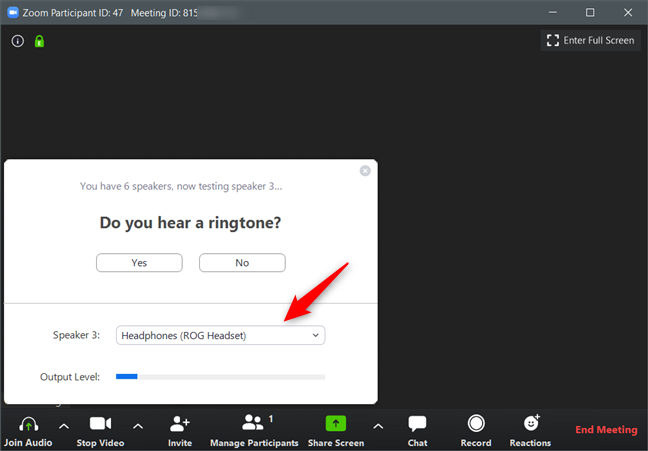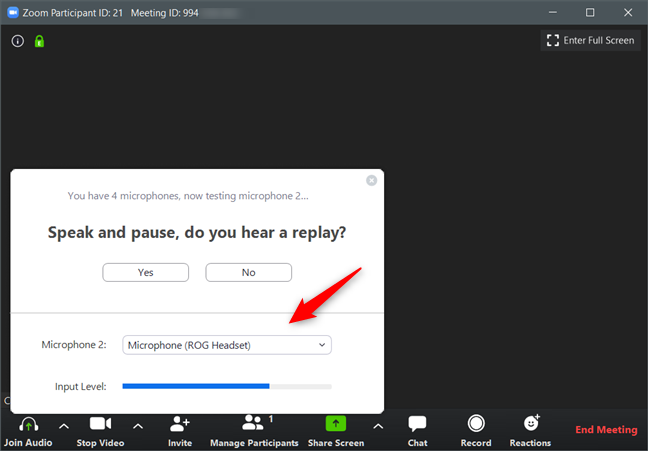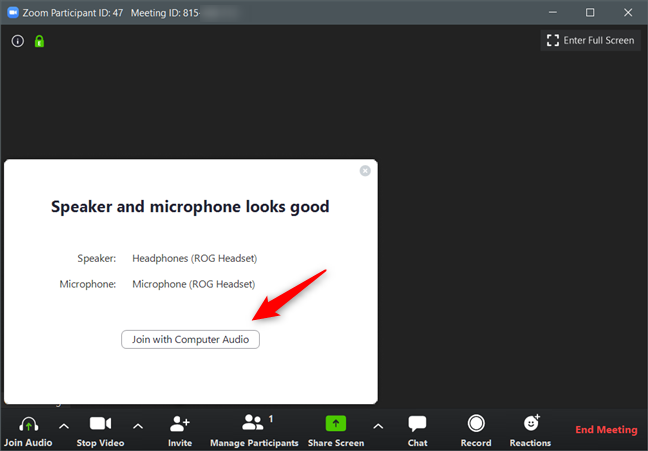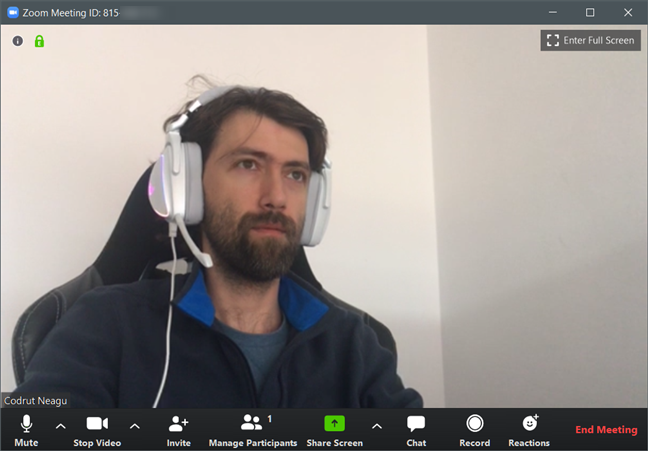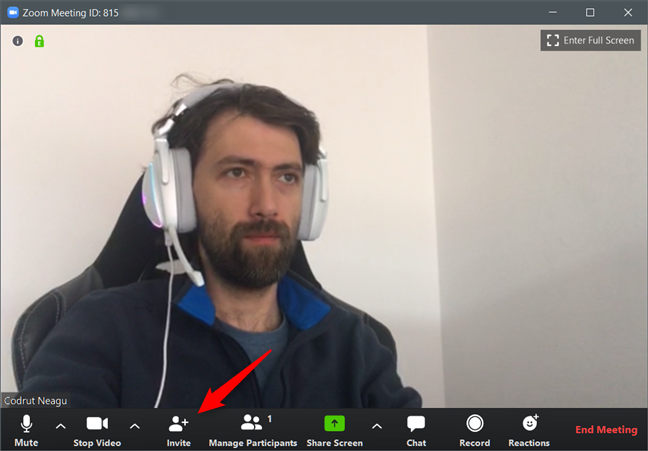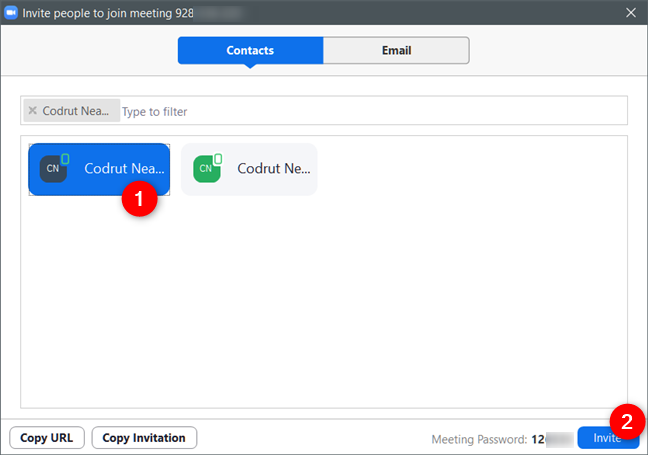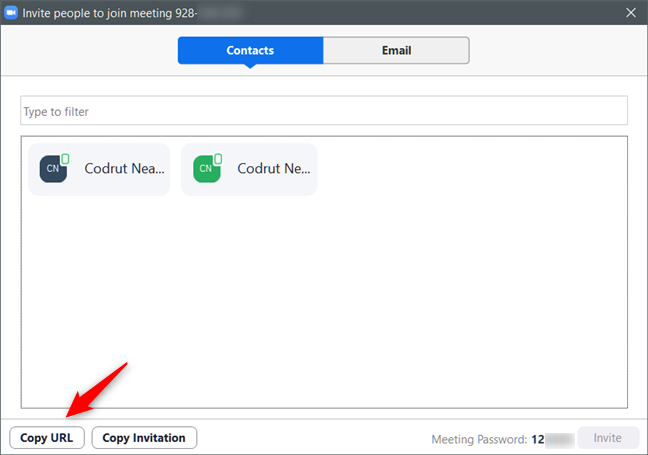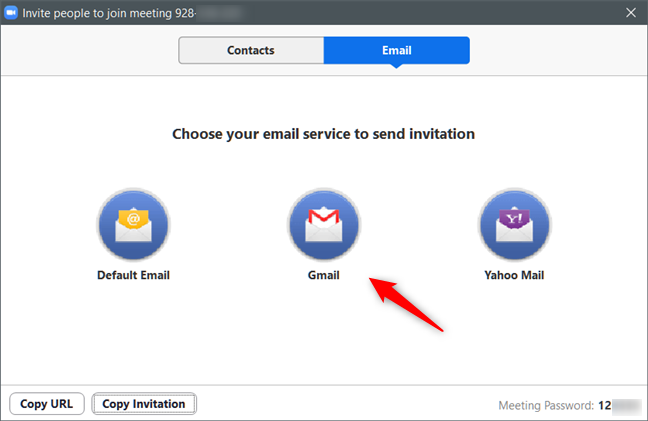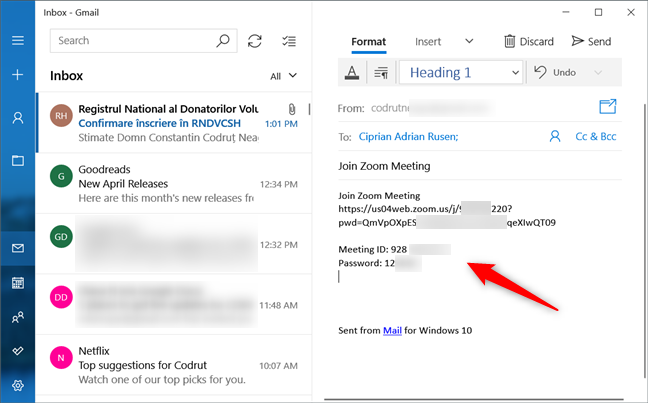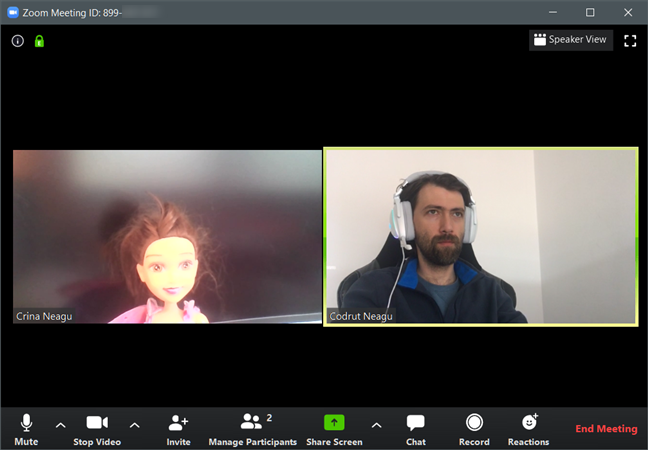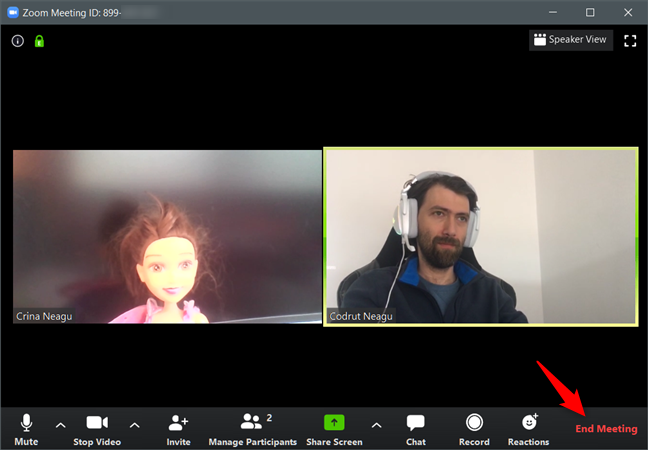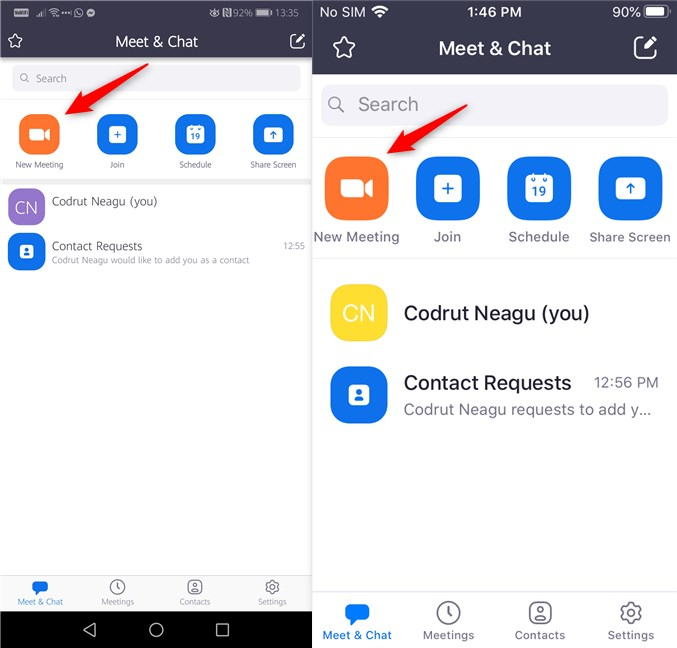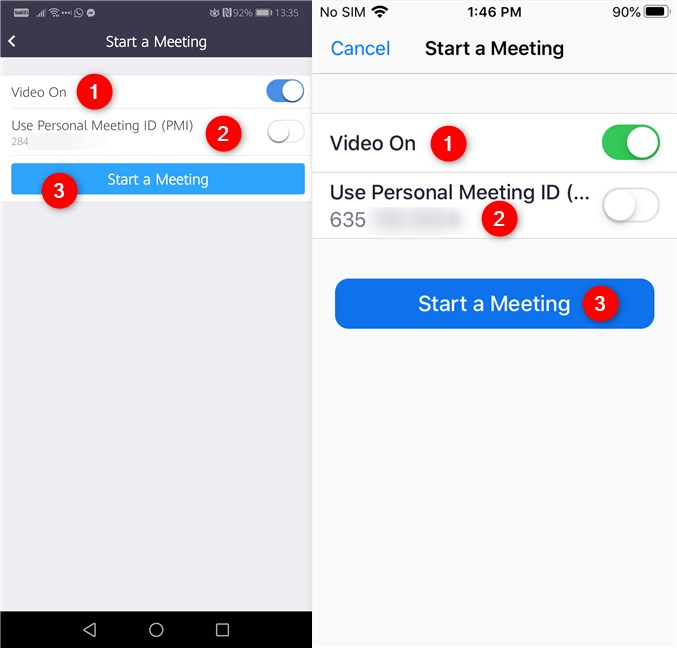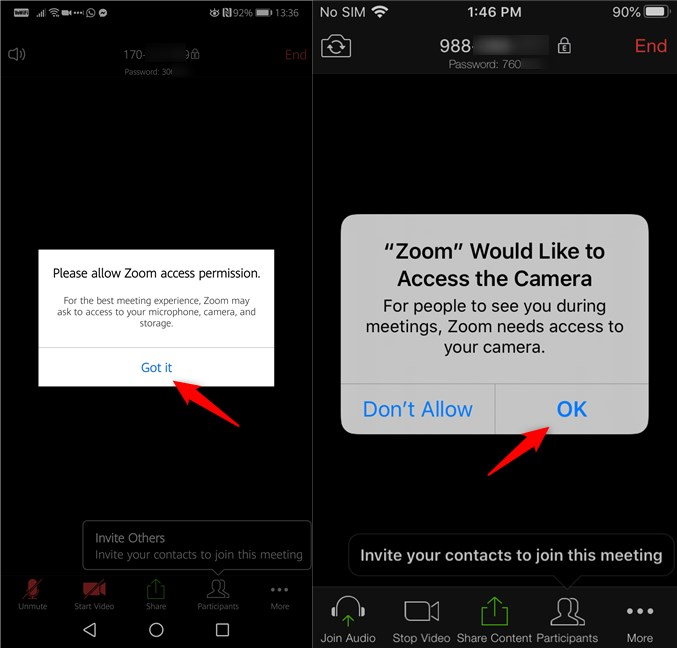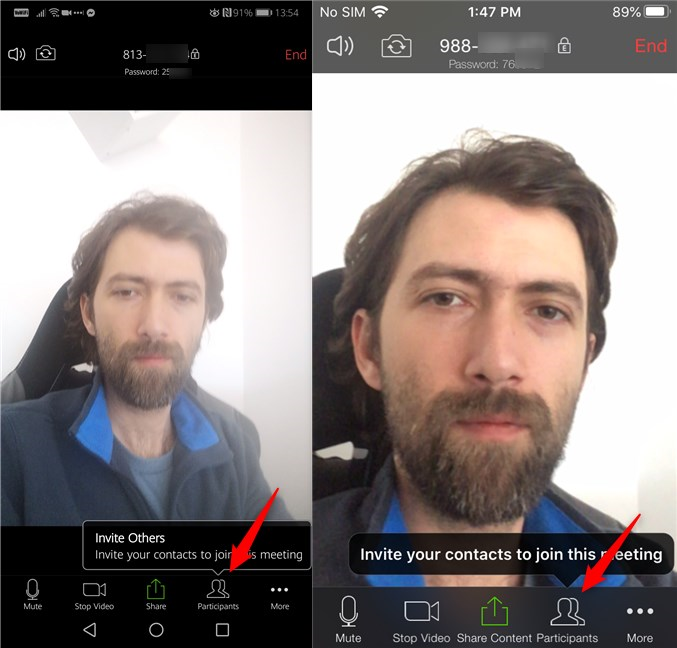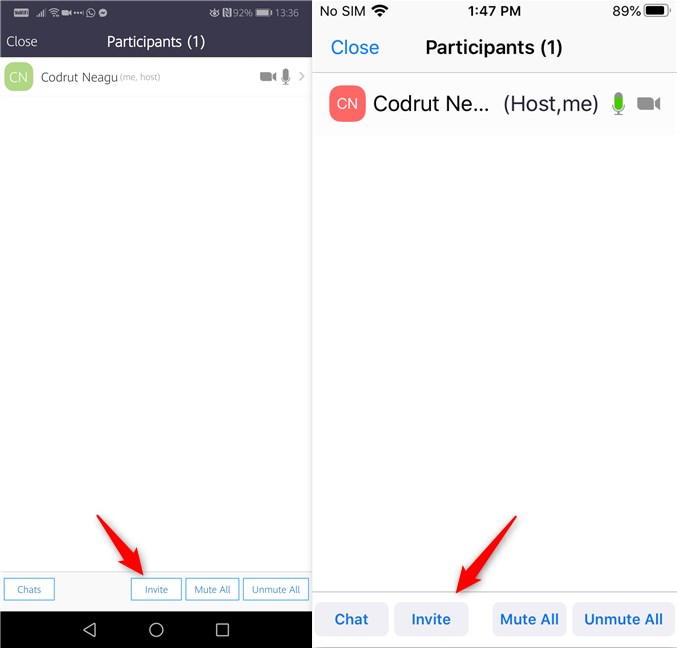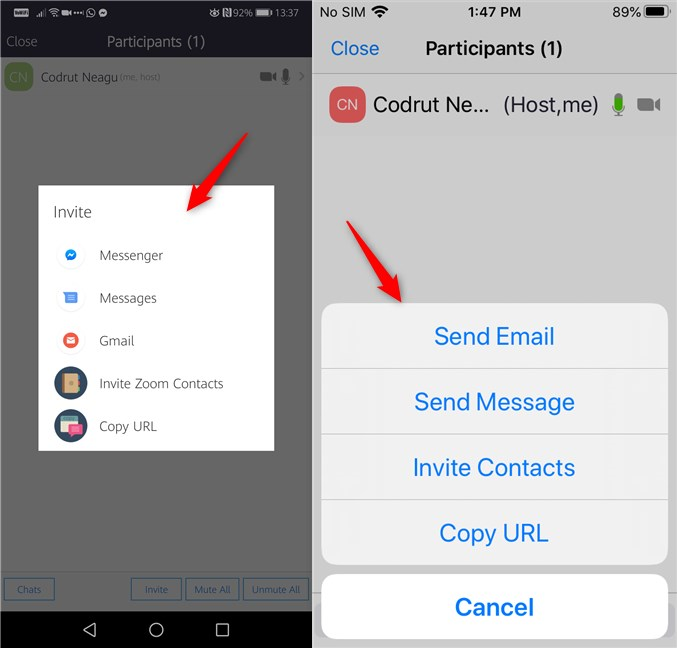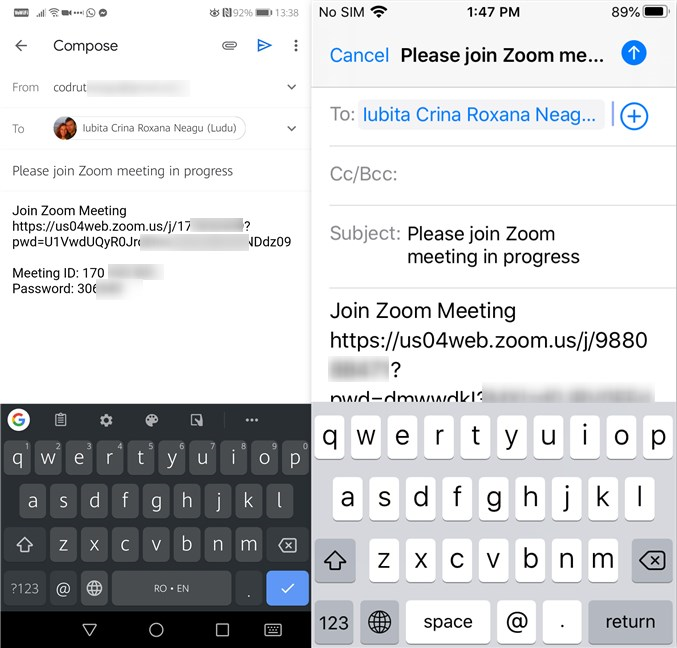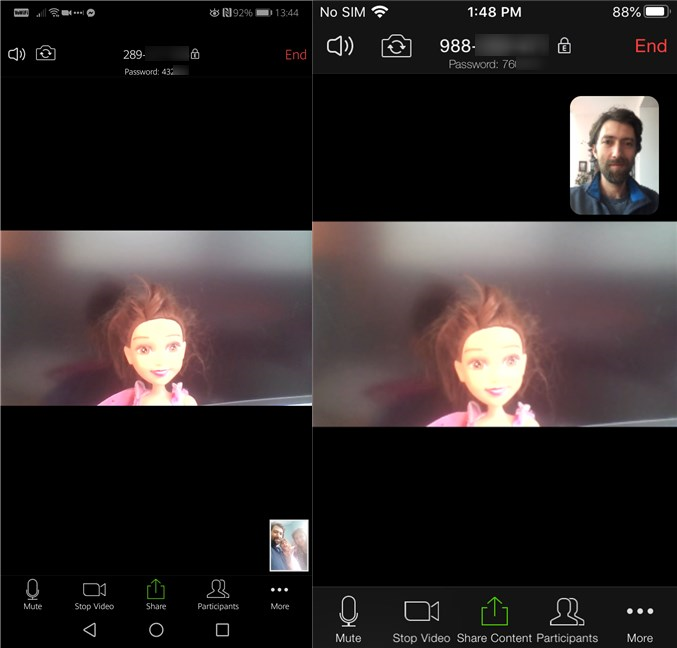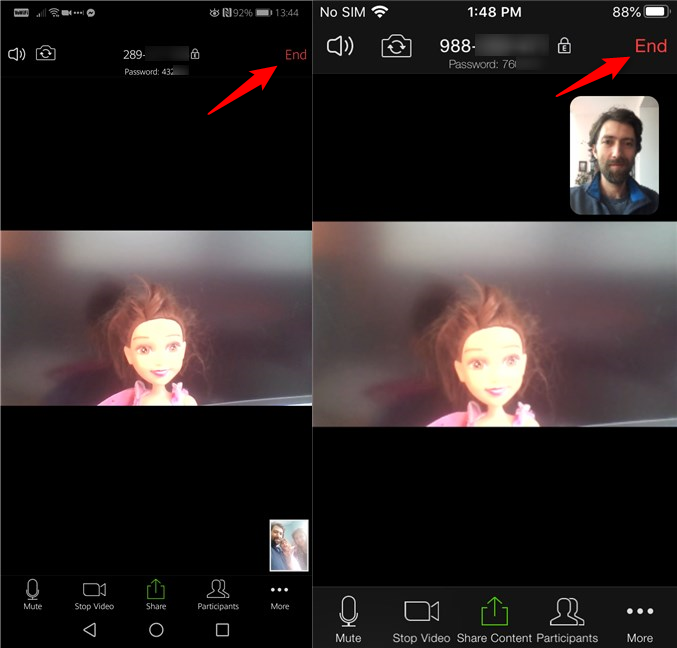можно ли войти в зум с двух устройств и одного аккаунта
Вход в zoom конференцию
Для того чтобы войти в zoom конференцию необходимо понимание принципа по которому работает сервис.
Конференция в зум напоминает комнату, арендованную ее организатором. Приглашенные участники могут быть как зарегистрированными, так и незарегистрированными пользователями. Начать встречу может только зарегистрированный пользователь. Для входа в zoom конференцию необходимо получить приглашение – ссылку или идентификатор и пароль от организатора. Идентификатор и пароль задаются случайным образом системой в момент начала конференции (за исключением персонального идентификатора) или при ее планировании. Незарегистрированный пользователь не может начать конференцию. Он может только присоединяться по приглашению.
Войти в zoom конференцию без регистрации
Для входа без регистрации на компьютере кликните – “ Войти в конференцию”.
В открывшейся форме, укажите идентификатор (1). Получите его у организатора, пригласившего вас. Во втором поле (2), наберите имя которое вы будете использовать. Оно будет видно остальным участникам.
Если вводить имя прописью, организатору будет легче его прочитать без ошибок. Если возможно — пусть оно будет коротким и отчетливо звучит.
Отмечено галочкой – “ Запомнить имя для будущих конференций”. Если не хотите попасть в кадр сразу при подключении — отметьте галочкой опцию – “ Выключить моё видео”.
Когда поля заполнены, активируется кнопка – “ Войти”. Кликните по ней для входа в zoom без регистрации.
Потребуется набрать пароль, который предоставил организатор и кликнуть – “ Войти в конференцию”.
Вы вошли. При первом включении случаются проблемы со звуком. Как настроить звук рассмотрено в статье “ Настройка звука zoom”.
Вход в зум зарегистрированного пользователя
Вы вошли в свой аккаунт zoom.
Вход в зум зарегистрированного пользователя выглядит иначе чем у незарегистрированного.
Чтобы войти в конференцию через zoom предназначена кнопка “ Войти”. Нажмите на нее, если у вас пригласили по идентификатору.

В открывшейся форме введите идентификатор (1), проверьте имя (2) и нажмите кнопку “ Войти” (3).
Я рекомендую вводить имя ПРОПИСНЫМИ буквами. Это облегчит коммуникацию.
Потребуется набрать пароль. Знать один идентификатор, не достаточно.
Введите его в первое поле (1) и кликните “ Войти в конференцию” (2).
При первом включении могут возникнуть проблемы со звуком. Как настроить звук в zoom рассмотрено в статье “ Настройка звука zoom”.
Войти в конференцию zoom по ссылке может и зарегистрированный, и незарегистрированный пользователь. Ссылка уже содержит идентификатор и пароль. Поэтому, клик по ней автоматически открывает программу. Ссылку можно получить по email, смс, через любой мессенджер от организатора. Главное чтобы была установлена программа на устройстве, на котором вы открываете ссылку.
Вход в zoom на телефоне Android и iPhone
Запустите программу zoom с рабочего стола.

Если вы незарегистрированный пользователь нажмите – “ Войти в конференцию”.
В первое поле введите номер конференции zoom предоставленный вам организатором.
Если у вас есть персональная ссылка, можно использовать ее.
Ниже расположено поле для ввода вашего имени. Его будут видеть все подключившиеся участники.
После ввода идентификатора и имени, нажмите — “ Войти”.
Потребуется набрать пароль и нажать – “ Продолжить”.

Вы вошли в зум конференцию без регистрации.
Вход на телефоне зарегистрированного пользователя
На смартфоне процесс выглядит также как на компьютере. Нажмите – “ Войти”.
Введите идентификатор и нажмите – “ Войти”. Имя будет взято из регистрационных данных, но вы можете его сменить.


Цель достигнута.
Вы не слышите собеседника? Обратитесь к статье “ Настройка звука zoom”.
Как войти в zoom конференцию без скачивания программы описано в статье.
Вход на платформу Zoom на телефоне
В Zoom конференция напоминает комнату, которую арендовал ее организатор. Пользователи могут быть как зарегистрированными, так и не создавать учетную запись. Во время дистанционного обучения учитель создает встречу, куда и приглашает своих учеников. Главное знать, как зайти в Зум с телефона и компьютера, чтобы не пропустить урок и вовремя подсоединиться к беседе.
Как войти в Zoom ученику
Дистанционное обучение предполагает общение учителя с учениками в режиме онлайн. Войти в программу можно с телефона и компьютера. Чтобы урок начался, учитель должен дать своим ученикам десятизначный код для входа и подтвердить их подключение.
Персональная ссылка и идентификатор персональной конференции – это два возможных способа попасть в онлайн класс с учителем.
С компьютера
На персональном компьютере открывают программу Зум. В конференцию можно зайти двумя способами: без регистрации и с созданием аккаунта.
По ссылке войти в Zoom можно как с регистрацией, так и без нее. В самой ссылке от организатора встречи уже содержится пароль и идентификатор для трансляции. Главное, чтобы на компьютере была заранее установлена программа для видеосвязи.
С телефона
Чтобы войти в Зум с телефона, необходимо его предварительно загрузить на устройство. Затем используют один из двух способов:
Перед тем как использовать приложение необходимо удостовериться в хорошем интернет-соединении.
Данная инструкция помогает зайти в приложение на устройстве на платформе iOS и Андроид. Самый простой способ подключиться к уроку – перейти по ссылке, которую дает организатор встречи. Код состоит из десяти цифр. В зависимости от настроенных параметров конференции, ученик автоматически подсоединится к уже существующей беседе или придется подождать, пока учитель разрешит подключиться. Ссылка на видеотрансляцию автоматически открывает приложение Зум, поэтому оно должно быть загружено на мобильное устройство.
Пользователи интернета предпочитают заниматься по Zoom, потому что некоторые функции приложения напоминают социальные сети.
Можно ли зайти одновременно с телефона и компьютера
На видеосвязь можно выйти одновременно с телефона и компьютера, если одним устройством пользуется учитель, а другим – ученик. Но если один пользователь хочет применить оба устройства для видеотрансляции. Таким способом зайти в конференцию возможно. Такое бывает, когда видео включают на компьютере, а аудио на телефоне. Или, наоборот. Но пользователи сталкиваются с проблемой искаженного звука и появления сильного эха.
Что делать, если возникли проблемы с Zoom
Бывает такое, что зайти в конференцию невозможно. Если проблема возникла на персональном компьютере, то причиной могут быть вирусы, устаревшая версия Зум, неверная ссылка или код, неправильная настройка трансляции. Здесь понадобится обновить приложение, почистить операционную систему от вредоносных программ, попросить повторно отослать приглашение.
Также бывают сбои и на телефонах, независимо на какой операционной системе они работают. Zoom на смартфоне может не запуститься из-за отсутствия стабильного соединения с интернетом, устаревшей версии приложения, отключенных разрешений.
После обновления Зум необходимо перезапустить мобильное устройство, компьютер.
Если вышеперечисленные способы решения проблемы со входом в Zoom не оказались эффективными, то необходимо обратиться в службу поддержки. Бывает такое, что сбой в системе не позволяет зайти в программу и приходится ждать, пока система начнет работать.
Зум – это самая популярная программа 2020 года, которую используют для проведения видеоконференции и уроков онлайн. Пользователь может войти в Zoom с телефона, персонального компьютера, планшета. Чтобы связаться с одноклассниками не обязательно регистрироваться в программе, просто нужно знать идентификатор учителя и своего класса. Zoom очень востребованное приложение во всем мире, позволяя учиться и работать не выходя из дома.
Как участвовать в нескольких конференциях в Зуме одновременно
Зум предлагает своим клиентам опцию создания двух одновременных видеоконференций. Участники, могут подключаться к нескольким беседам, и просматривать обе трансляции в один момент времени. Инструкция приведённая ниже, объяснит какие условия нужны для организации двух бесед, и как включить подобную функцию.
Можно ли создать 2 конференции на одно время
Платформа зум, позволяет своим клиентам создавать несколько конференций одновременно. Каждая из организованных видеобесед, должна создаваться одним человеком. После создания видеоконференции создатель может выйти из одной беседы, предварительно передав права администрирования беседы, своему заместителю. Администратор, будет обладать таким же набором инструментов, как и сам создатель.
Приложение Desktop Client не поддерживает вход в несколько видеобесед в один момент времени. Даже если клиент сервиса ведёт две конференции параллельно.
Опция доступна для пользователей платформы, которые приобрели платные аккаунты. Беседы могут создаваться одним организатором. Для организации параллельных видеособраний, необходимо иметь следующие тарифные планы: Образование, Предприятие и Бизнес.
Как включить функцию одновременного присоединения к нескольким конференциям
Опция одномоментного подключения к двум трансляциям, подойдёт для операторов работающих в службе технической поддержки, когда возникает необходимость наблюдать за двумя онлайн-беседами. Или для преподавателей, которые параллельно ведут несколько студенческих групп или школьных классов. Также, используется в рабочих совещаниях, консультациях и прочее. Сфера применения функции, является довольно широкой.
Учетная запись
Для активации опции одномоментного подключения к нескольким видеобеседам для всех участников организации, необходимо:
Чтобы данная функция была активна для всех, кто использует этот личный кабинет, необходимо кликнуть на изображение замка, который находится рядом с переключателем. И подтвердить совершенное действие, кликнув на кнопку ‘Заблокировать’.
Группа
Чтобы определённая группа могла просматривать две конференции одновременно, нужно:
Пользователь
Для активации опции одномоментного подключения к нескольким беседам для личного пользования, необходимо:
После появления системного сообщения, нажимается кнопка ‘Включить’. Если цвет опции является серым, это значит, что опция блокируется на уровне учётки. Для разблокирования, пользователь должен обратится к администратору сервиса зум.
Как принять участие в двух конференциях одновременно
Для одновременного подключения к нескольким видеособраниям, необходимо подключиться к первой беседе:
Для подключения к каждой дополнительной онлайн-встрече, необходимо переходить по ссылке в веб-обозревателе, и после этого клиент платформы запустит беседу в автоматическом режиме.
При организации нескольких онлайн-собраний пользователь, должен помнить, что опция работает в платных пакетах услуг сервиса. Подключение к двум беседам происходит в несколько кликов, и позволяет наблюдать за трансляциями в один момент времени.
Два способа проведения встреч в Zoom
ПРИМЕЧАНИЕ. Для проведения собрания у вас должна быть активная учетная запись Zoom.
Как провести встречу на Zoom с ПК с Windows или Mac
Откройте приложение Zoom на ПК с Windows или Mac и войдите в свою учетную запись Zoom. Затем на панели управления Zoom щелкните или нажмите на маленькую стрелку вниз рядом с кнопкой «New Meeting».
На этом этапе вы также можете «Проверить динамик и микрофон», чтобы убедиться, что все установлено правильно. Если вы не хотите подтверждать, что хотите «Присоединяться к компьютерной аудиозаписи» на каждом собрании Zoom, которое вы размещаете или присоединяете, установите флажок «Автоматически присоединять аудио на компьютере при присоединении к совещанию» в нижней части.
Если на предыдущем шаге вы решили протестировать динамик и микрофон, Zoom позволяет выбрать аудиоустройство, которое вы предпочитаете использовать, и воспроизводит на нем тестовый звук. После того, как вы настроите нужные колонки, ответьте « Да» на «Вы слышите мелодию звонка?» вопрос.
То же самое относится и к микрофонам на вашем компьютере или устройстве. Выберите тот, который вы хотите использовать, проверьте, работает ли он правильно, а затем ответьте « Да» на «Говорите и делайте паузу, вы слышите повтор?» вопрос.
Выбранные вами динамики и микрофон используются Zoom для вашей встречи. Вы можете нажать или нажать «Присоединиться к компьютерной аудиозаписи», чтобы начать собрание Zoom.
Хорошей новостью является то, что вы сейчас проводите собрание Zoom. Другая новость в том, что вы единственный на собрании. 🙂 Итак, вы можете добавлять людей: нажмите на кнопку Пригласить в нижней части окна Zoom Meeting.
Чаще всего, или если вы предпочитаете более ручной метод, вы можете нажать или нажать кнопку «Копировать URL», а затем отправить скопированную ссылку «Zoom Meeting» всем, кого вы хотите пригласить, по электронной почте, через WhatsApp, Messenger или любым другим способом.
Аналогичным образом, кнопка «Копировать приглашение» копирует предопределенное сообщение с приглашением в буфер обмена, который затем можно отправить по электронной почте или с помощью любого приложения чата, в которое вы хотите присоединиться к Zoom Meeting.
Независимо от почтовой службы, которую вы выбрали для использования, Zoom предоставляет вам заранее определенное сообщение электронной почты, содержащее прямую ссылку на собрание Zoom, которое вы проводите.
Как только приглашенный принимает участие в вашей конференции Zoom, приложение Zoom показывает вам его ленту, и вы можете начать говорить с ним или с ней.
Как организовать встречу на Zoom с устройства Android или iPhone/iPad
Затем Android и iOS запрашивают доступ к камере, микрофону и хранилищу смартфона или планшета. Чтобы пользоваться всеми функциями Zoom и позволить ему работать должным образом, предоставьте ему все необходимые разрешения.
Это загрузит экран под названием Участники. На нем нажмите кнопку Пригласить снизу.
Что нужно учитывать при проведении Zoom Meetings
Мы получили несколько вопросов от наших читателей, и мы хотели бы ответить на них, чтобы вы имели хорошее представление о том, что предлагает Zoom:
Сколько стоит проведение Zoom Meetings?
Проведение Zoom Meetings является бесплатным и входит в базовый план, который не стоит никаких денег. Если вы создаете Zoom Meeting только с двумя людьми (вами и еще одним), собрание не имеет временных ограничений. Однако, если на принимающей вас конференции Zoom присутствуют три или более человек, для каждой встречи существует ограничение в 40 минут (чтобы преодолеть это ограничение, вам необходимо подписаться на платный план Zoom).
Можете ли вы провести 2 встречи на Zoom одновременно?
Нет, вы не можете проводить две или более одновременных встреч в Zoom.
Могу ли я присоединиться к нескольким встречам в Zoom одновременно?
Да, вы можете присоединиться к двум или более собраниям Zoom, работающим одновременно, но только при соблюдении следующих условий:
Проводите ли вы Zoom Meetings для работы или для связи со своей семьей и друзьями?
Теперь вы знаете, как легко использовать Zoom для создания собраний, независимо от того, делаете ли вы это со своего рабочего стола с помощью компьютера или со своей кровати с помощью смартфона. Проводите ли вы множество Zoom Meetings сейчас, когда COVID-19 застряли у вас и половина мира застряла дома? У вас есть какие-либо вопросы или что-то, что можно добавить к нашему руководству? Используйте комментарии ниже, чтобы сообщить нам.
Могут ли несколько пользователей использовать одну и ту же учетную запись Zoom?
Войдите на веб-портал Zoom. В меню навигации щелкните «Управление пользователями», затем «Пользователи». Чтобы добавить нового пользователя в свою учетную запись, нажмите «Добавить пользователей». … Если вам нужно добавить нескольких пользователей с одинаковыми настройками, вы можете ввести несколько адресов электронной почты, разделенных запятой.
Могут ли несколько пользователей использовать одну учетную запись Zoom?
С 5 лицензиями Zoom у вас может быть 5 лицензированных пользователей в вашей учетной записи. В дополнение к вашим Лицензированным пользователям вы можете добавить до 9999 базовых (бесплатных) пользователей в свою учетную запись Zoom.
Сколько пользователей могут использовать учетную запись Zoom?
Все планы по умолчанию допускают участие до 100 участников в каждом собрании (до 1000 с надстройкой «Большое собрание»). Сколько людей могут использовать одну лицензию на собрания? Вы можете проводить неограниченное количество собраний, но если вы хотите проводить более одного собрания одновременно, вам потребуются дополнительные лицензии на собрания.
Как мне поделиться своей учетной записью Zoom?
Как добавить более 100 участников в увеличенном масштабе?
Да. Вы можете добавить более сотни человек в Zoom, подписавшись на один из платных планов Zoom, и не все платные планы в Zoom предлагают возможность проводить встречи с более чем 100 участниками (без надстройки).
Могу ли я иметь две учетные записи Zoom с разными адресами электронной почты?
Войдите в желаемую учетную запись, используя свой корпоративный адрес электронной почты или адрес электронной почты, который вы использовали при регистрации в Zoom. … Примечание. Если вы вошли в несколько учетных записей Google, вы сможете выбрать учетную запись, используемую для входа в Zoom.
Как долго длится бесплатная встреча Zoom?
Free Zoom предлагает видеоконференцсвязь для 100 участников при условии, что собрание длится не более 40 минут, после чего участники покидают конференцию. Если вы не возражаете против повторного набора номера, хост может просто начать еще один звонок.
Сколько стоит лицензия на масштабирование?
| Имя | Цена |
|---|---|
| Базовый | Бесплатно |
| Pro | 14,99 долларов США за хост в месяц |
| Бизнес | $ 19,99 за хост в месяц |
| Предприятие | $ 19,99 за хост в месяц |
Что такое обычный пользователь в увеличении?
Базовый пользователь — это пользователь без платной лицензии. Базовый пользователь может проводить собрания до 100 участников. Если присоединятся 3 или более участников, время встречи истечет через 40 минут. Они не могут использовать надстройки пользователей и учетных записей, такие как большие собрания, веб-семинары, аудиоконференции или разъем для конференц-залов.
Могу ли я передать свою учетную запись Zoom кому-нибудь другому?
Обзор. Вы можете передать все собрания, веб-семинары и облачные записи другому пользователю, если удалите пользователя, которому они принадлежат. Это передаст все встречи, вебинары и / или записи в облаке одному и тому же пользователю. Вы можете назначить только одного пользователя для передачи данных.
Что произойдет, если вы перейдете на Zoom более 40 минут?
Тайм-аут встречи 40 минут
На собрании остается только один человек. Встреча закончится через 40 минут, если никто не присоединится.
Что могут видеть администраторы Zoom?
Панель Zoom Dashboard позволяет администраторам учетной записи просматривать информацию, начиная от общего использования и заканчивая данными в реальном времени во время собрания. Эти данные можно использовать для анализа проблем, которые могли возникнуть, а также для лучшего понимания того, как пользователи проводят встречи в вашей компании.
Как мне увидеть всех участников в увеличенном масштабе?
Как видеть всех в Zoom (мобильное приложение)
Как добавить 1000 участников в собрание Zoom?
Назначение пользователям лицензий на крупные собрания
Можем ли мы добавить в Google Meet более 100 участников?
Неограниченное количество встреч
Пригласите на встречу до 100 участников. Если вы используете бесплатную версию Google Meet, любой, кого вы пригласите, должен будет войти в систему с учетной записью Google, чтобы присоединиться к встрече для дополнительной безопасности.